用Botspot虛擬機在Raspberry Pi 5上運行Windows 11
我們之前在 Raspberry Pi 4 和 5 上安裝了 Windows,并取得了不同程度的成功。但 Botspot 似乎正在嘗試在帶有 BVM(Botspot 虛擬機)的 Raspberry Pi 上運行 Windows 11。
本文引用地址:http://www.czjhyjcfj.com/article/202503/467965.htmBVM 提供簡單的安裝過程,其中大部分通過終端實現自動化。終端還有一個 GUI 應用程序,使其更易于使用。
Raspberry Pi 11 上的虛擬機 (VM) 中的 Windows 5 Arm 有一些注意事項。因為它是 KVM,所以與在 Pi 11 上運行 Windows 5 裸機沒有明顯的速度差異。也就是說,它并不快,所以不要指望在這里玩 AAA 比賽。較舊的游戲(如 10-15 年前)和網頁游戲應該可以正常工作。
Windows 11 將可以訪問 Linux 主機的以太網和 Wi-Fi 連接,還可以訪問主機音頻。Arm 的 Prism 模擬器上的 Windows 11 應該可以讓 x86 和 x64 應用程序正常工作,但您的里程可能會有所不同。只需稍作配置,Windows 11 就可以看到主機 USB 設備,并且 Windows 11 驅動器可以安裝在主機作系統中。我們將在下面的步驟中介紹這兩個功能。
在這個項目中,我使用了最新的 Raspberry Pi 5 16GB,并使用 Pineboards HatDrive 從 128GB Makerdisk PCIe Gen 3 NVMe SSD 運行主機作系統 Raspberry Pi OS!納米。我建議使用 NVMe SSD 或 USB 3 驅動器,因為它提供比 micro SD 更好的性能。
您可以在低至 2GB RAM 的 Raspberry Pi 5 上運行此 VM,但我建議至少在 ZRAM 的支持下使用 Raspberry Pi 5 4GB。
為此,您將需要
運行 Raspberry Pi作系統的 Raspberry Pi 5 4GB 或更高版本
適用于 Raspberry Pi 5 的 NVMe SSD 和 PCIe HAT+ 板。
您至少需要 50GB 的可用空間
為您的 Raspberry Pi 提供主動冷卻
1. 打開終端并克隆 git 存儲庫。
git clone https://github.com/Botspot/bvm
2. 首次運行 BVM。 這將安裝運行虛擬機所需的所有依賴項。
bvm/bvm help
3. 創建 Windows 11 配置文件。
bvm/bvm new-vm ~/win11
4. 下載 Windows 11 和所有必要的驅動程序。
bvm/bvm download ~/win11
5. 為首次啟動準備 Windows 11 下載。
bvm/bvm prepare ~/win11
6. 首次在 VM 中運行 Windows 11。這需要一些時間,所以拿一杯飲料等著。VM 窗口將打開并執行自動安裝。完成后,窗口將自動關閉。完成后,您可以選擇從 /home/pi/win11/unattended 中刪除所有 ISO 文件。
bvm/bvm firstboot ~/win11

(圖片來源:Tom's Hardware)
7. 以無頭模式啟動 Windows 11。 這將為我們帶來比直接運行 VM 更好的性能。
bvm/bvm boot-nodisplay ~/win11
8. 打開另一個終端并使用遠程桌面連接到無頭 Windows 11 會話。此時將顯示 Windows 11 桌面,您現在可以在 Raspberry Pi 5 上的 VM 中運行 Windows 11。
bvm/bvm connect ~/win11
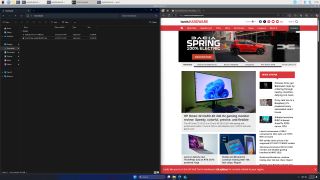
(圖片來源:Tom's Hardware)
9. 完成后,像“正常”作系統安裝一樣關閉 Windows 11。
如果您不是終端的粉絲,那么 bvm 有一個 GUI 前端,它遵循一個簡單的編號過程。
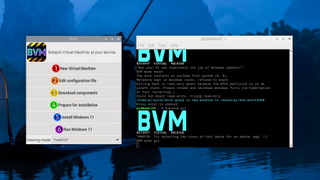
(圖片來源:Tom's Hardware)
要使用 GUI,請打開終端并運行以下命令。
bvm/bvm gui
它在幕后使用相同的命令,GUI 只是讓它使用起來更友好一些。
通過 bvm-config 啟用 USB 設備直通
這是一項相對較新的功能,因此您的里程可能會有所不同。并非所有設備都能按預期工作。但是,這是一個非常酷的功能
1. 確保 BVM 和 Windows 11 VM 已關閉。
2. 連接您要使用的 USB 設備。
3. 打開終端并列出連接的 USB 設備。
lsusb
4. 找到您的設備 ID 并復制該 ID。我正在使用 USB DVD 刻錄機作為我的測試設備。
id.jpg
5. 打開配置文件進行編輯。
nano ~/win11/bvm-config
6. 查找 usb_passthrough 條目并將 ID 替換為您設備的 ID。
7. 按 CTRL+X,然后按 Y 和 Enter 鍵保存并關閉編輯器。
8. 重復上一節中的步驟 8 和 9,以無頭模式啟動 Windows 11,然后使用 RDP 連接。
9. 您的 USB 設備現在可以訪問 Windows 11。就我而言,USB DVD 刻錄機可以作為驅動器訪問。
我們還可以通過 bvm-config 文件進行以下更改。
更改帳戶的用戶名和密碼。
設置語言。
更改遠程桌面連接端口。
保持 “bloat” (debloat 默認發生)。
強制分配 VM 的 RAM。
設置 VM 的磁盤大小(默認為 40GB)。
啟用/禁用動畫/透明度。
只需在 bvm-config 中查找相關行,并閱讀解釋如何更改配置的注釋。
將 Windows 11 作為驅動器掛載到主機作系統上
我們可以將 Windows 11 VM 作為驅動器掛載到主機作系統上,從而更輕松地在兩個作系統之間批量傳輸文件。請注意,我們只能在 VM 未運行時掛載 Windows 11 VM。
1. 打開終端并運行此命令以掛載 Windows 11 VM。
bvm/bvm mount ~/win11
2. 打開 Raspberry Pi OS 文件管理器并導航到 /media/pi/bvmmount。在這里,您可以完全訪問 Windows 11 驅動器,并且可以讀取和寫入文件。
3. 在文件管理器中使用其條目旁邊的“彈出”按鈕卸載驅動器。您現在可以重復第一部分中的步驟 8 和 9 來啟動 Windows 11 VM。
4. 在 Windows 11 中,導航到您復制文件的位置,它們將可供使用。 顯然,如果您將文件從 Windows 11 批量復制到主機作系統,則這不適用。



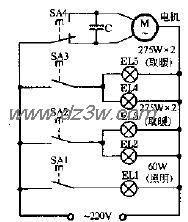


評論